SALSA使用探索
之前做项目时想实现人物说话的效果,因为我们的语音是AI合成的,有很多片段,如果能根据语音生成嘴部的动画,那将极大便利我们的工作。后面是找到了SALSA的这款插件,并摸索出使用方法。
1 插件介绍

官方网站:https://crazyminnowstudio.com/
这是一个能做2D纸片人和3D人物模型嘴部和眼睛动画的插件,由两人组成的独立工作室(疯狂米诺工作室)开发。
插件全名为SALSA With RandomEyes,2014年上架Asset Store,目前是已下架,替换为新版本,名为SALSA LipSync Suite。那么我们为什么不用新版本呢?问的好,因为…找不到能白嫖的资源,咳咳。
2 插件使用
最开始看官网的英文文档看不下去,就直接把插件导进来自己研究了,下面是使用探索的过程。
2.1 导入插件
插件不大,20多M,里面包含官方示例模型。
蓝奏云下载链接:https://guichai.lanzout.com/ipKZSyjd1pc(仅供学习用途,请购买正版)
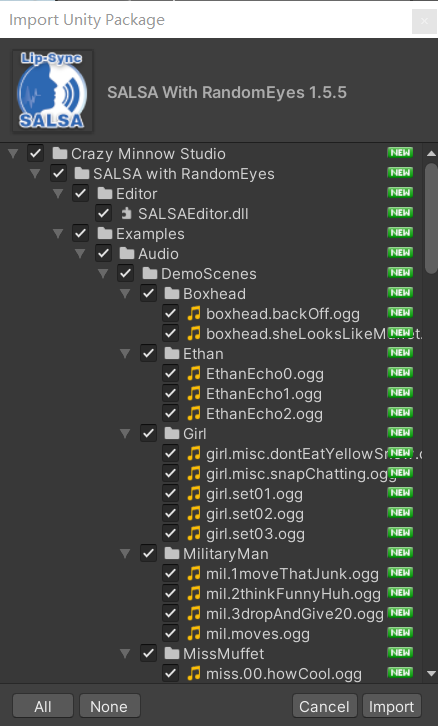
2.2 官方示例
2.2.1 BlendShape
找到里面 Examples 中的 Models 文件夹,里面有3个模型文件夹,我们用 Ethan 里面的这个人形模型。
(顺便吐槽一句,官方的其他几个示例模型太难看了喂,找个美工做点好看的示例模型不行嘛,销量肯定能增一增啊喂)
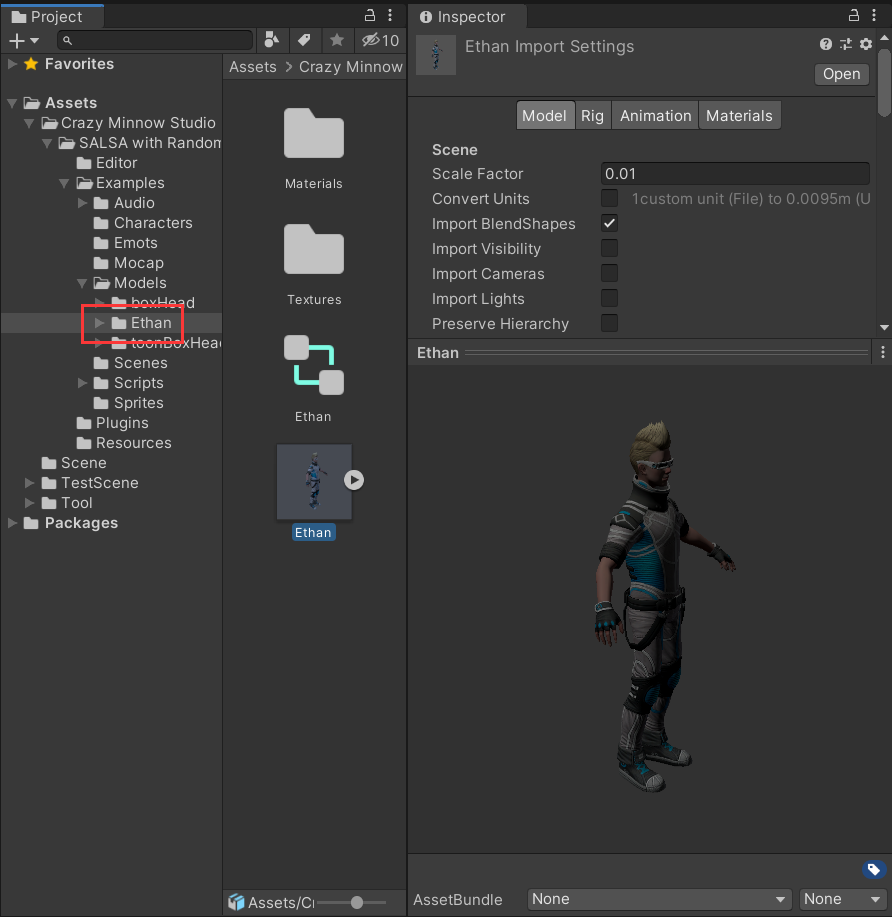
模型拖到场景里,选择 char_ethan_body 这个子物体,看到 Skin Mesh Rendered 组件下有一个 BlendShapes,展开它。
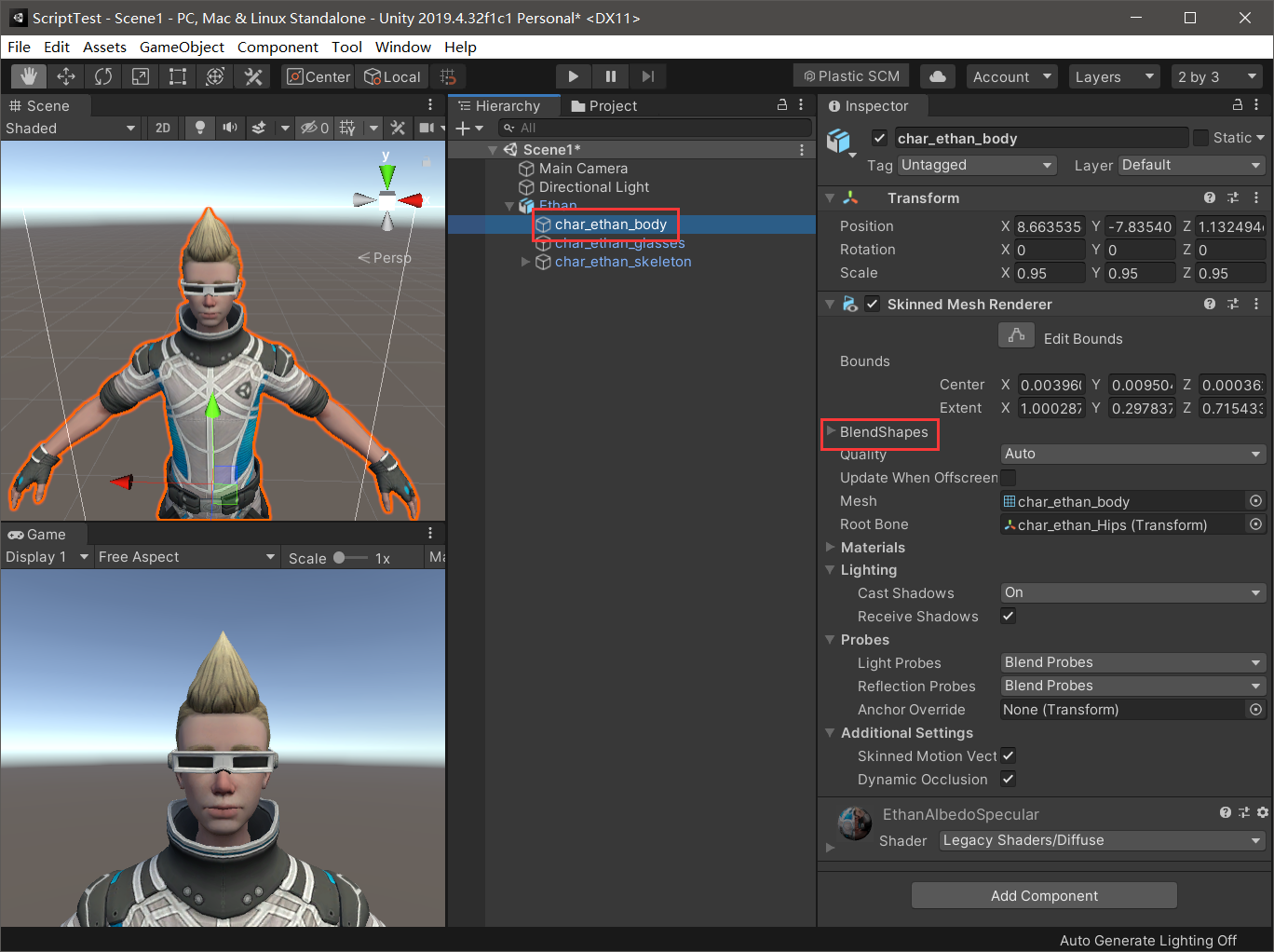
这是个网格变形器,里面能看到不少可以调的参数。我们随便拉动一个,能看到人物脸部会发生相应变化。
这里重要的是前三个 (saySmall/sayMedium/sayLarge),它是控制人物嘴型的。
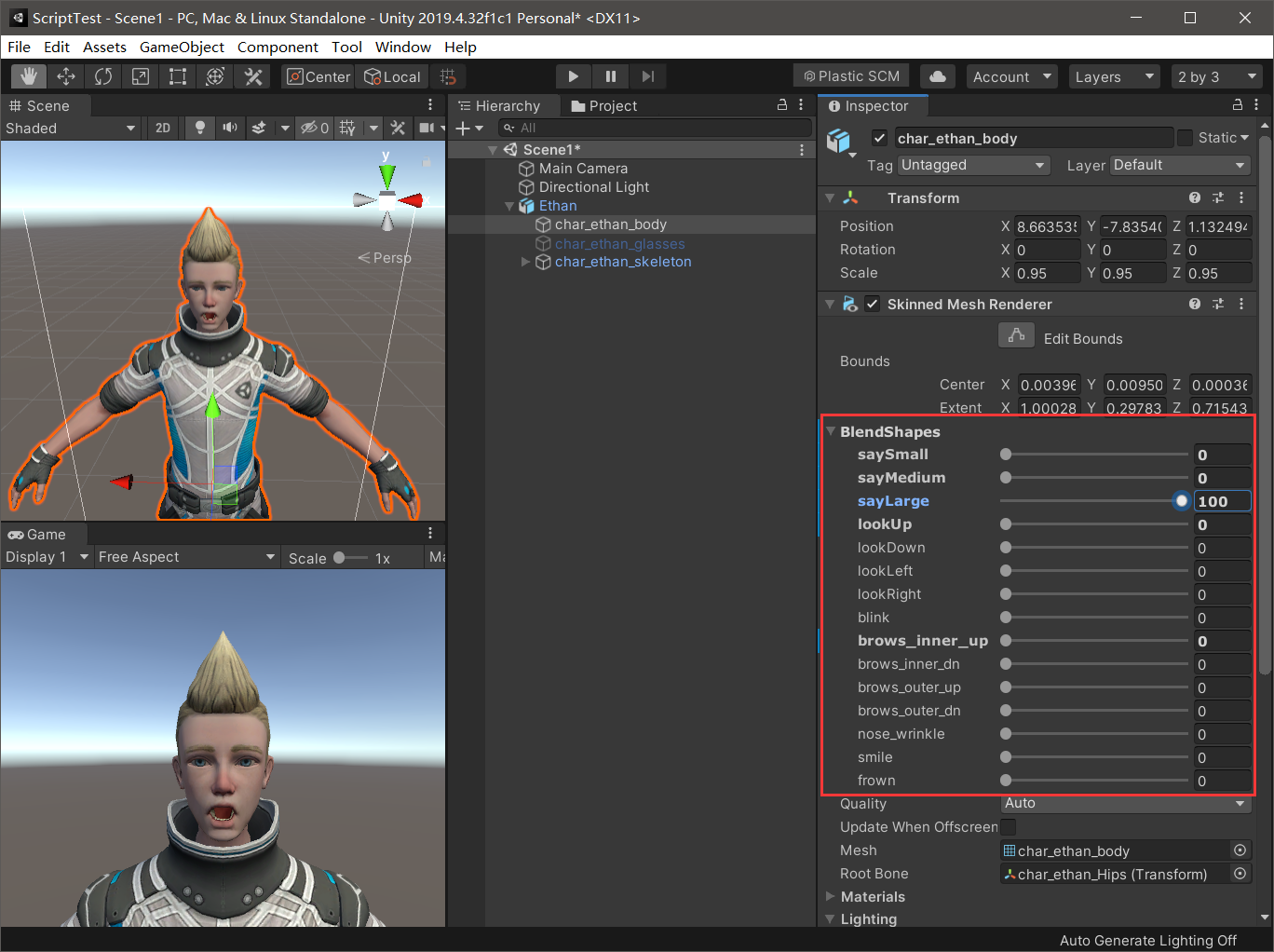
2.2.2 Salsa 3D (嘴部动画)
给这个带BlendShape的物体加上 Salsa 3D 脚本。此时Audio Source组件也会被自动加上,因为这个脚本运行是依赖声音的。
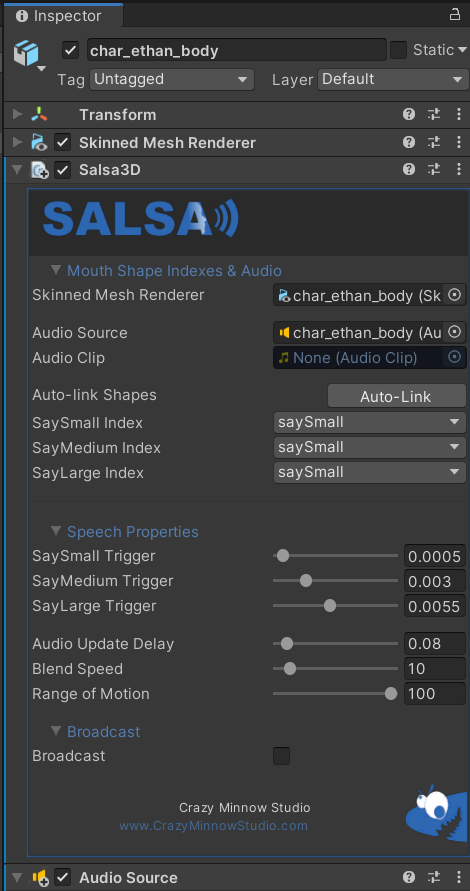
看到第三个参数 Audio Clip 为空,我们可以点击右侧圆形图标随便 加一段音频。
然后可以点击 Auto-link Shapes,此时三个嘴型 (SaySmall/SayMedium/SayLarge) 会被自动匹配上,这个对应的就是前面讲的BlendShapes里面的那三个参数。
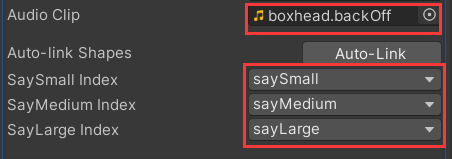
运行游戏,可以看到人物开始说话了。由此可以知道,插件是通过控制着三个嘴型来实现嘴部的动画效果的。
(脚本后面还有一些参数,可以对说话动画进行修改,各位自行调试看效果,这里就不讲了)

2.2.3 RandomEyes3D (眼部动画)
眼部动画也是类似的。添加 RandomEyes3D 脚本,看到下面 Look Up/Down/Left/Right 这些参数了吧,就是控制人物眼球转动的。然后还有一个 Blink,控制的是眨眼。
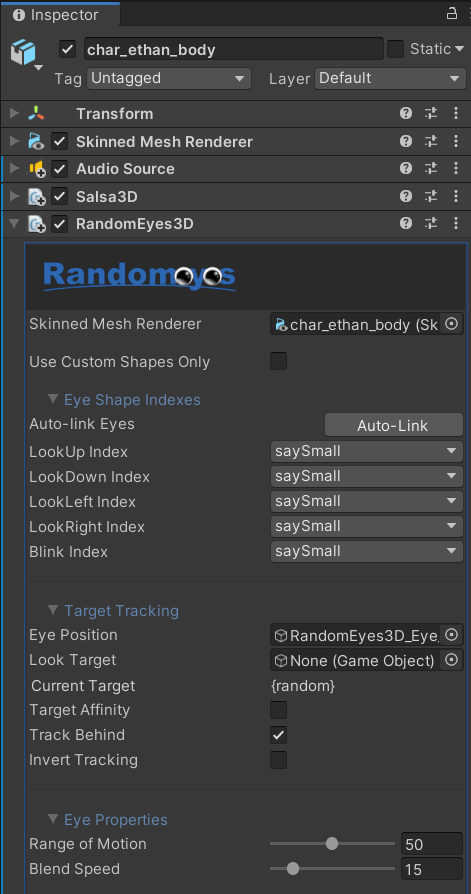
这里我不点Auto-Link,因为所有效果都加上,人的眼睛会左右上下的动,看起来实在太睿智。
所以我就只做个眨眼效果,把 Blink 改下。其实还应该把其他的设为 None,可惜没有这个选项。
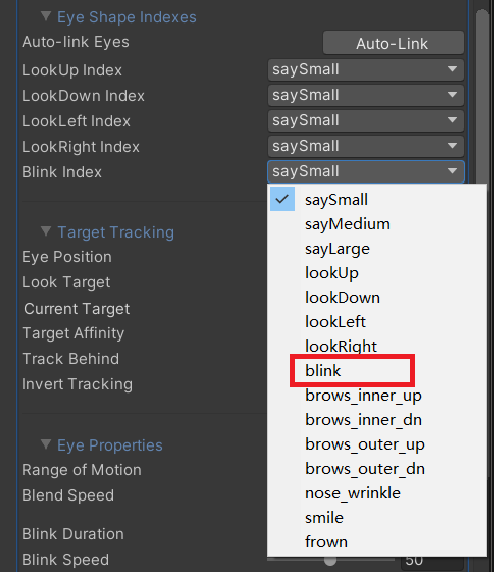
运行游戏,能看到人物眼睛随机时间间隔进行眨动。
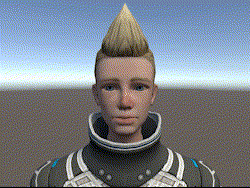
3 人物建模
3.1 思路
插件的原理是根据音频的波形形状,混合三种不同的初始嘴型产生相应的嘴型,那我们的人物模型必须包含这三个初始嘴型 (BlendShape)。

将示例人物模型导入3D max中,能看到BlendShape 对应max中 变形器 这个修改器,我们可以就此入手。
第一种思路,也是最合乎情理的思路,就是给现成的人物面部绑骨。绑好骨骼后,通过控制下颌骨实现人物嘴部开合,并调节嘴唇周围肌肉的形状,就能做出这3个嘴型,最后加到变形器里就可以了。
但因为我不会人物面部的绑骨,所以找到第二种方法。
第二种思路,通过Character Creator人物模型制作软件,生成我们初始的人物模型。这个软件生成的模型是附带全身骨骼的,不需要我们绑骨。其次,软件生成的模型也生成了变形器,能控制嘴部的肌肉。
我们可以直接通过这个带骨骼和变形器的人物模型来进行操作,省去前面的麻烦。
3.2 过程
3.2.1 CC生成裸模
使用 Character Creator 的 Headshot 插件,可以根据照片直接生成模型,非常方便。导入照片等插件运行完,我们细调一下脸部,再调整一下身高大小就可以导出了。
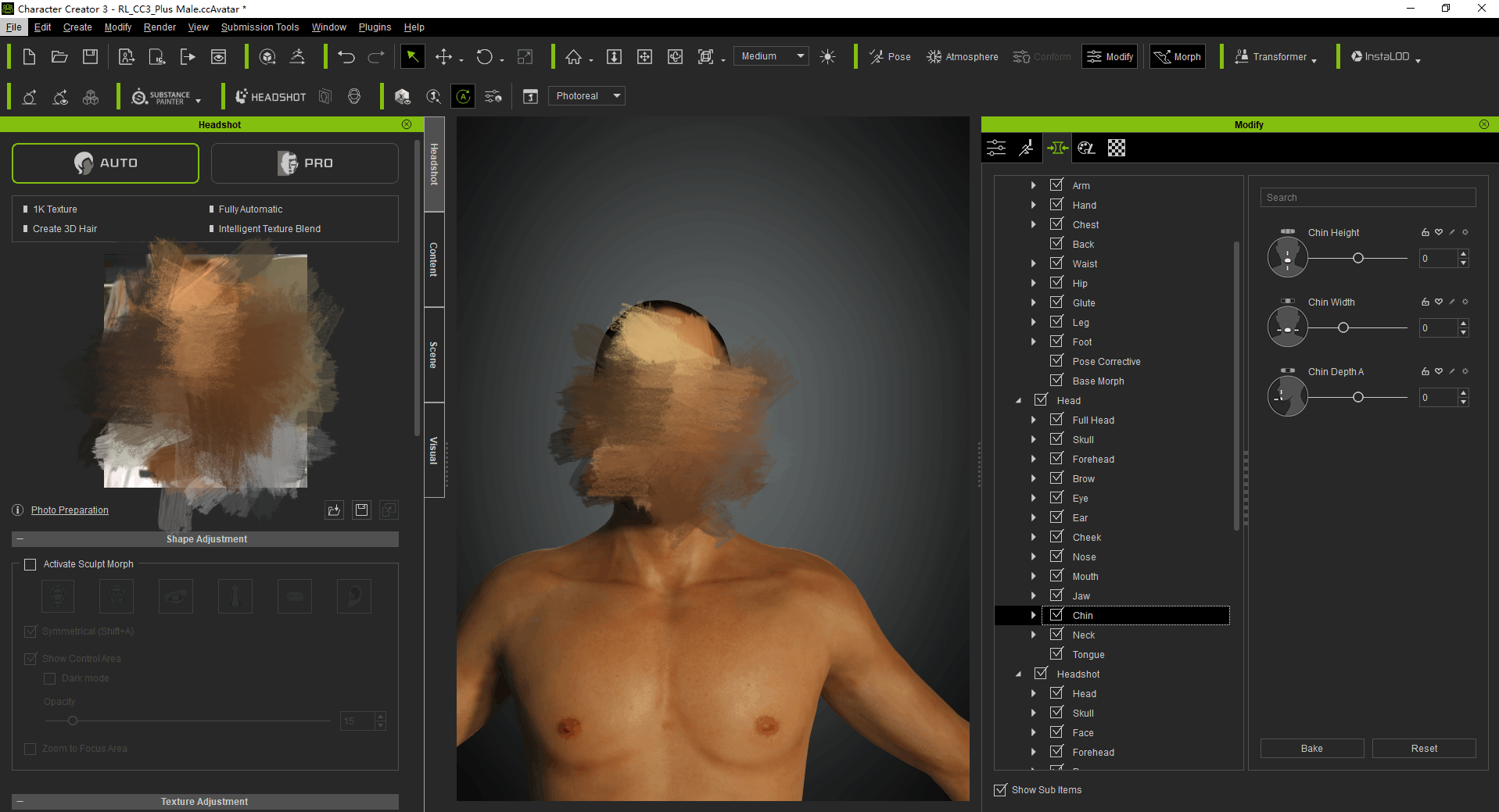
3.2.2 MD制作衣物
在CC中其实是有衣服模型的,但比较少,没有我们想要的。使用 Marvelous Designer 可以制作服饰,我们需要一件短袖加长裤,软件里面刚好自带了这个模板,就直接套用了。
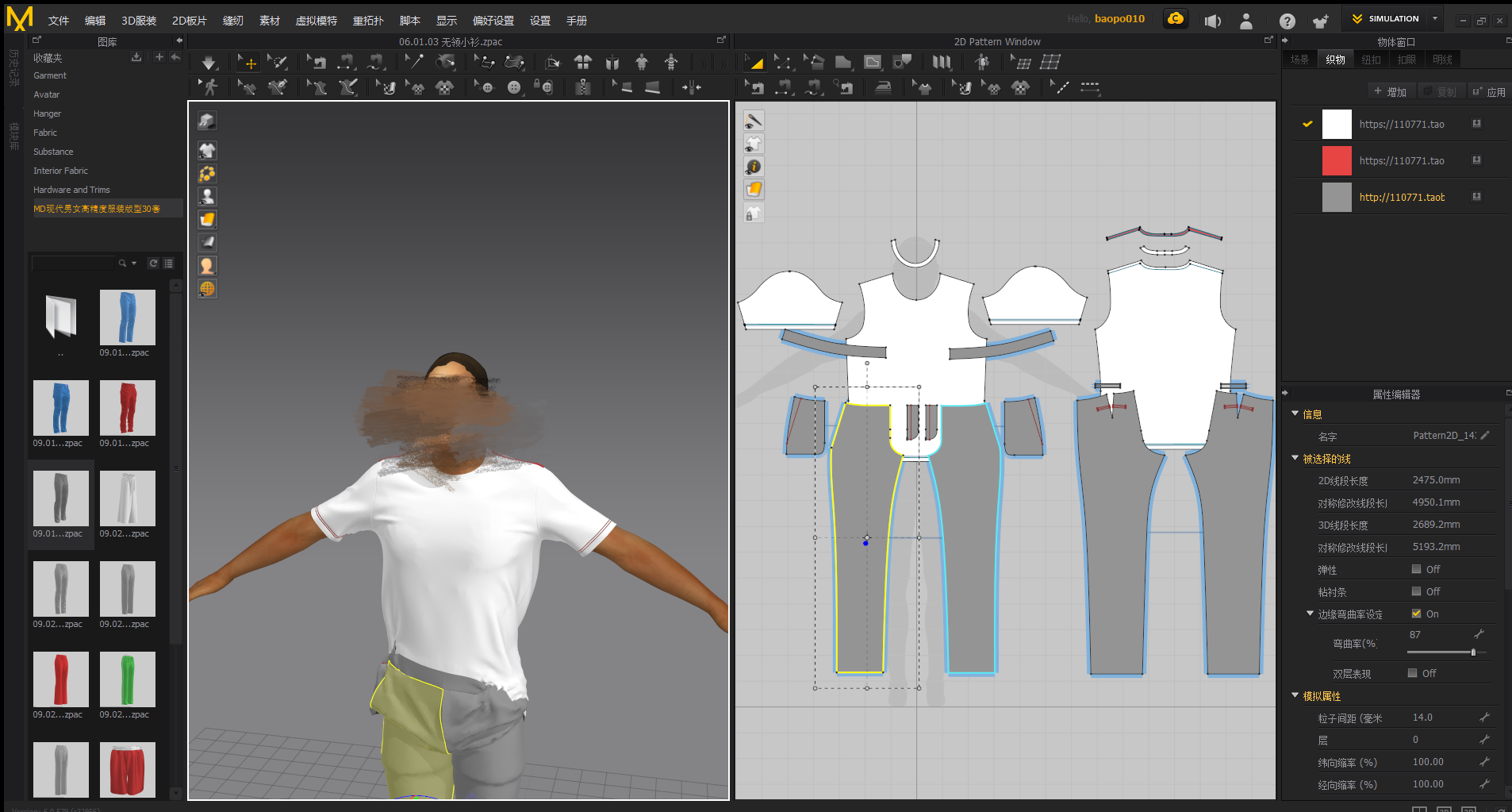
3.2.3 MAX制作嘴型
鞋子模型网上随便找一个,在 3ds Max 给人加上。使用 蒙皮包裹修改器 把衣服的绑定问题解决。后面就是嘴型制作,主要是通过下颌骨骼与生成模型中自带的变形器完成。那么做好后就可以导入Unity里使用了。
3.2.4 详细流程
具体的操作如下,这是当时写的开发文档。导入Unity后还有些要处理的问题,后面部分没截了,反正应该没人真的想做吧。
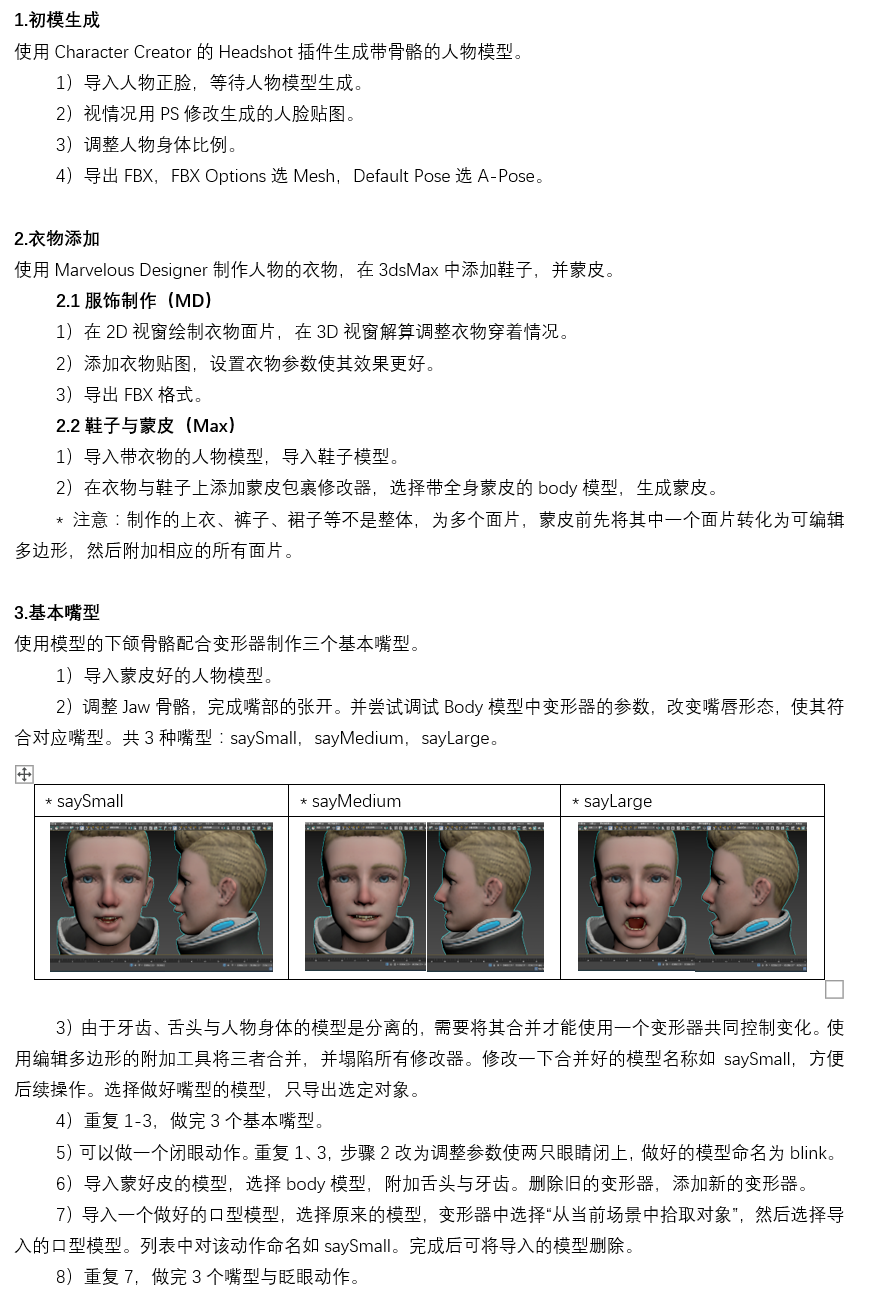
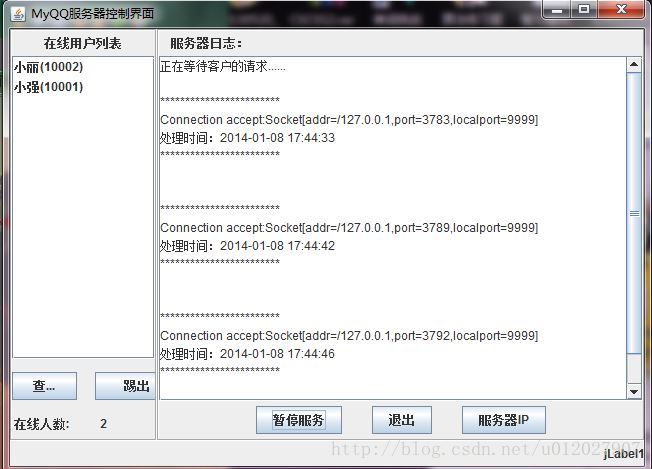
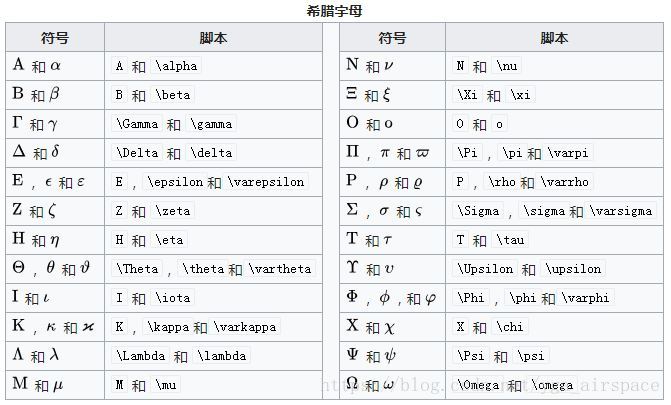
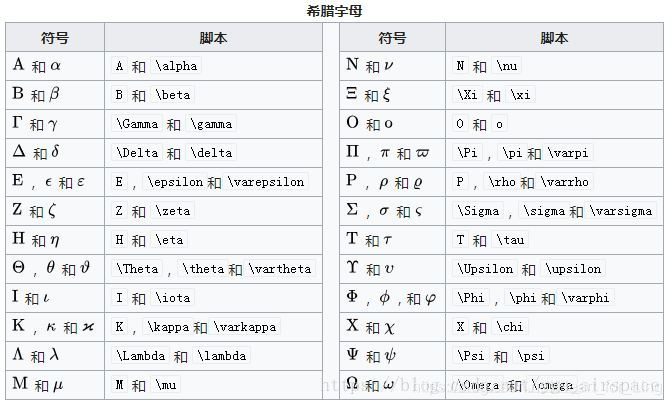
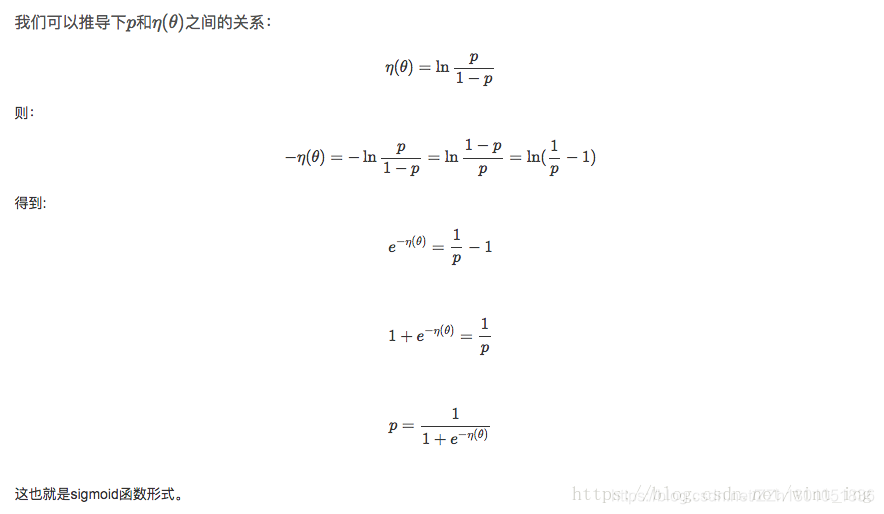
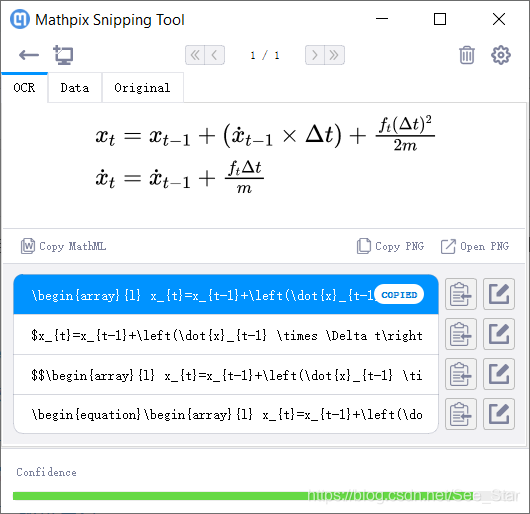
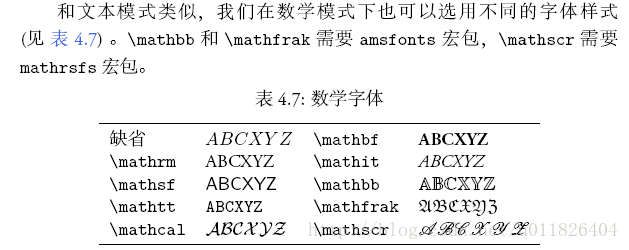








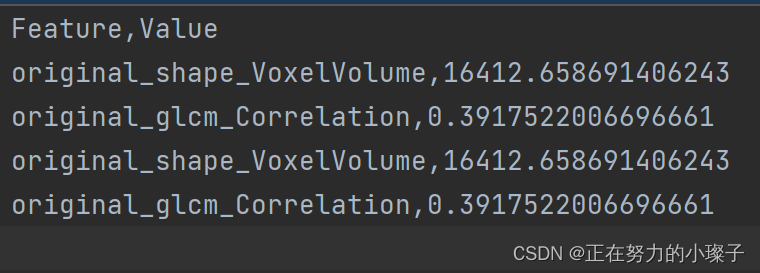


![[当人工智能遇上安全] 7.基于机器学习的安全数据集总结](https://img-blog.csdnimg.cn/3e5130549c05448181651aa1a20c3a43.png?x-oss-process=image/watermark,type_d3F5LXplbmhlaQ,shadow_50,text_Q1NETiBARWFzdG1vdW50,size_20,color_FFFFFF,t_70,g_se,x_16#pic_center)